時間:2015-08-24 來源:互聯網 瀏覽量:
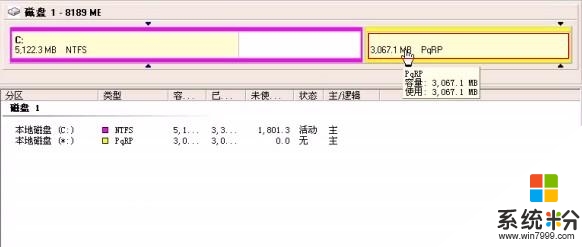 故障分析
根據圖例,黃色為“其它”,看來PartitionMagic軟件也無法識別該分區。但故障發生在轉換操作進行到100%時,因而其中的數據應該未丟失,估計是因分區表受損所致。此時想到曾在PartitionMagic安裝文件夾中發現過“PTEDIT32”軟件,可以對分區表進行編輯,於是嚐試使用該軟件解決問題。
故障排除
1、雙擊PartitionMagic安裝文件夾中的“PTEDIT32”圖標即可打開“PowerQuest分區表編輯器”對話框。
故障分析
根據圖例,黃色為“其它”,看來PartitionMagic軟件也無法識別該分區。但故障發生在轉換操作進行到100%時,因而其中的數據應該未丟失,估計是因分區表受損所致。此時想到曾在PartitionMagic安裝文件夾中發現過“PTEDIT32”軟件,可以對分區表進行編輯,於是嚐試使用該軟件解決問題。
故障排除
1、雙擊PartitionMagic安裝文件夾中的“PTEDIT32”圖標即可打開“PowerQuest分區表編輯器”對話框。
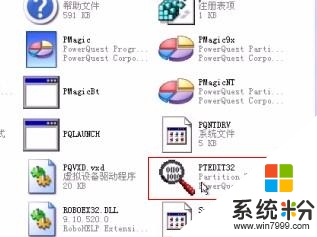 2、在“磁盤”下拉列表中選擇硬盤選項,如果隻有一塊硬盤,保持默認設置即可。由於擴展分區的分區表受損,因而將光標定位於選項“2”後麵的“類型”文本框中,然而單擊“設置類型”按鈕可以查看分區類型代碼。
2、在“磁盤”下拉列表中選擇硬盤選項,如果隻有一塊硬盤,保持默認設置即可。由於擴展分區的分區表受損,因而將光標定位於選項“2”後麵的“類型”文本框中,然而單擊“設置類型”按鈕可以查看分區類型代碼。
 3、隨即彈出“分區類型”雙扣,在下方列表框中所選的是“3C PowerQuest Recoverable Partition”選項,其縮寫正是“PqRP”。
3、隨即彈出“分區類型”雙扣,在下方列表框中所選的是“3C PowerQuest Recoverable Partition”選項,其縮寫正是“PqRP”。
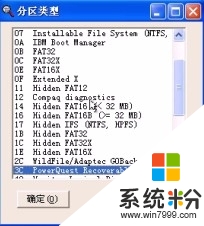 4、在“分區類型”窗口下方的列表框中選擇“0F Extended X”選項,即擴展分區選項。
4、在“分區類型”窗口下方的列表框中選擇“0F Extended X”選項,即擴展分區選項。
 5、單擊“確定”按鈕,返回“Power Quest分區表編輯器”對話框,然後單擊“保存更改”按鈕,彈出“Information”對話框,提示用戶是否確定更改。
6、單擊“是”按鈕即可保存對分區的修改,單擊“關閉”按鈕,關閉“PowerQuest分區表編輯器”對話框,然後重新啟動電腦,再次進入係統會發現丟失的分區已被全部找回。
筆者通過使用PartitionMagic軟件中的“PTEDIT32”解決了“PqRP”的分區格式問題,成功找回了丟失的硬盤分區。
5、單擊“確定”按鈕,返回“Power Quest分區表編輯器”對話框,然後單擊“保存更改”按鈕,彈出“Information”對話框,提示用戶是否確定更改。
6、單擊“是”按鈕即可保存對分區的修改,單擊“關閉”按鈕,關閉“PowerQuest分區表編輯器”對話框,然後重新啟動電腦,再次進入係統會發現丟失的分區已被全部找回。
筆者通過使用PartitionMagic軟件中的“PTEDIT32”解決了“PqRP”的分區格式問題,成功找回了丟失的硬盤分區。